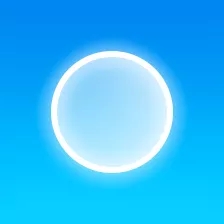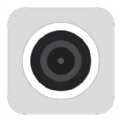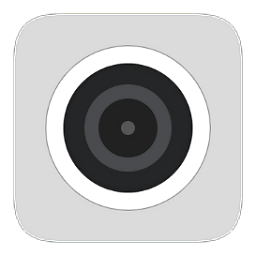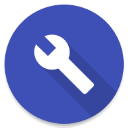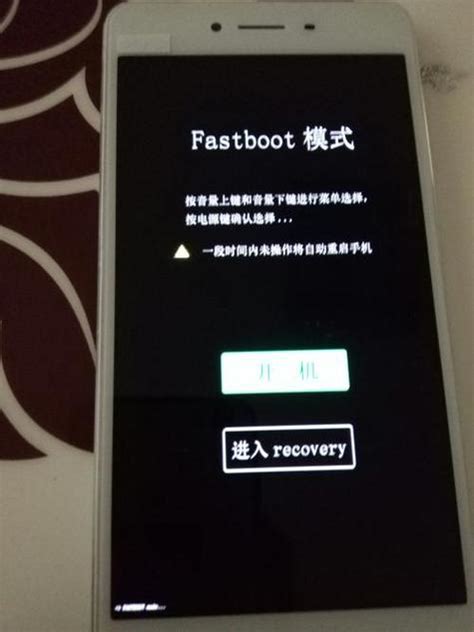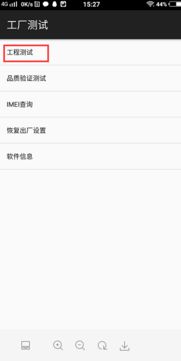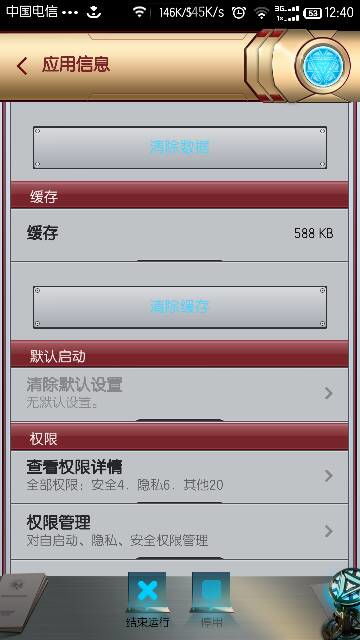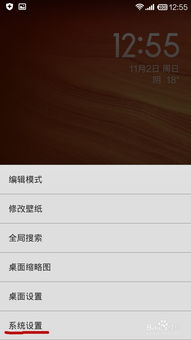小米手机快速进入工程模式的方法
在探讨如何为小米手机进入工程模式这一实用技巧时,我们首先需要明确工程模式(也被称为开发者模式或测试模式)的重要性。对于手机爱好者、开发者以及需要深入调试或优化手机性能的用户而言,工程模式无疑是一个宝库,它提供了访问系统底层设置和高级功能的权限,让用户能够更深入地了解和控制他们的设备。以下,就让我们一起详细了解如何在小米手机上开启这一模式。
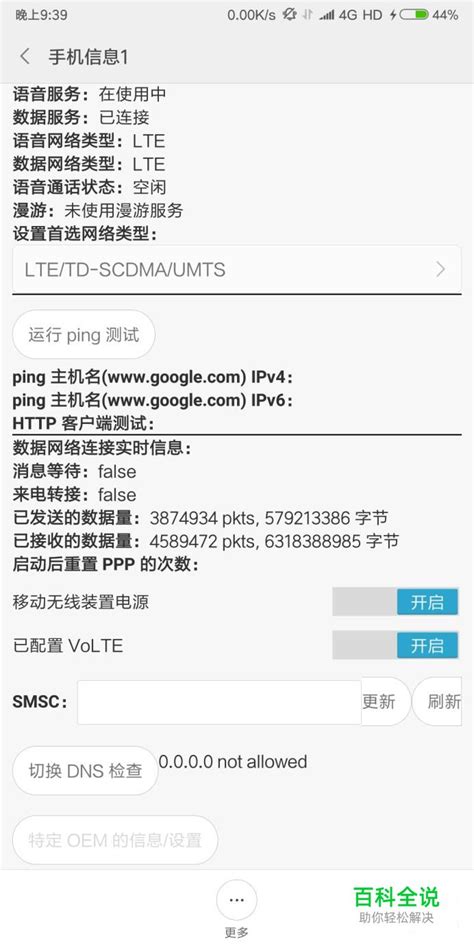
小米手机进入工程模式的步骤
一、基础准备
在正式进入工程模式之前,请确保你的小米手机已经解锁并处于正常使用状态。同时,由于不同型号的小米手机可能在系统设置上略有差异,以下步骤将以大多数小米手机的通用方式进行说明,但请根据您手机的具体型号适当调整。

二、找到“设置”应用
首先,在您的小米手机上找到并点击“设置”图标。这通常是一个齿轮形状的图标,位于主屏幕或应用列表中。

三、进入“关于手机”
在设置界面中,向下滑动并找到“关于手机”或类似名称的选项,点击进入。在这一部分,您可以看到手机的型号、系统版本、存储状态等基本信息。

四、连续点击“MIUI版本”
接下来,是开启工程模式的关键步骤。在“关于手机”页面中,找到“MIUI版本”或“Android版本”(部分旧版MIUI可能显示Android版本)的选项,并连续点击它。需要注意的是,点击的次数可能因手机型号或MIUI版本而异,一般为5次到7次不等。在连续点击后,系统会弹出“您已处于开发者模式”的提示,表示已成功开启。

五、进入“开发者选项”
完成上述步骤后,返回设置界面,您会发现原本隐藏的“开发者选项”已经显现。点击进入,这里就是工程模式的核心区域,提供了众多高级设置和功能,如USB调试、GPU渲染模式、模拟位置等。
六、利用工程模式进行调试或优化
现在,您已经成功进入了小米手机的工程模式(开发者选项),接下来就可以根据自己的需求,利用这里提供的各种功能进行手机的调试或优化了。比如:
开启USB调试:这对于连接手机到电脑进行数据传输、刷机或调试应用程序非常关键。
调整窗口动画缩放、过渡动画缩放、动画时长缩放:这些设置可以加快系统界面的响应速度,提升用户体验。
强制进行GPU渲染:在某些情况下,开启此选项可以改善应用的渲染性能,但也可能增加功耗。
模拟位置信息:允许您通过应用模拟GPS位置,适用于开发测试或游戏娱乐。
注意事项
在使用工程模式时,请务必谨慎操作,避免误更改关键设置导致手机功能异常或数据丢失。
某些高级功能可能只对开发者或具有相应技术背景的用户开放,普通用户在不了解其具体作用的情况下,不建议随意修改。
小米手机的系统和界面可能会随着版本更新而发生变化,因此上述步骤在不同版本的MIUI上可能有所不同,请以实际情况为准。
通过上述步骤,您不仅学会了如何为小米手机进入工程模式,还了解了如何利用这一模式中的功能进行手机的调试和优化。掌握这一技巧,无疑会让您在使用小米手机时更加得心应手,探索更多可能。
-
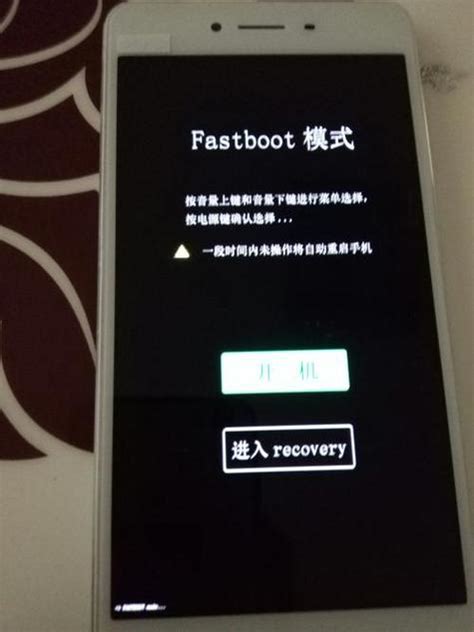 如何在小米手机上进入Fastboot模式资讯攻略11-24
如何在小米手机上进入Fastboot模式资讯攻略11-24 -
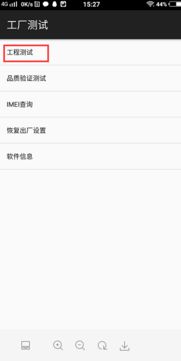 vivo手机如何进入工程模式?资讯攻略11-02
vivo手机如何进入工程模式?资讯攻略11-02 -
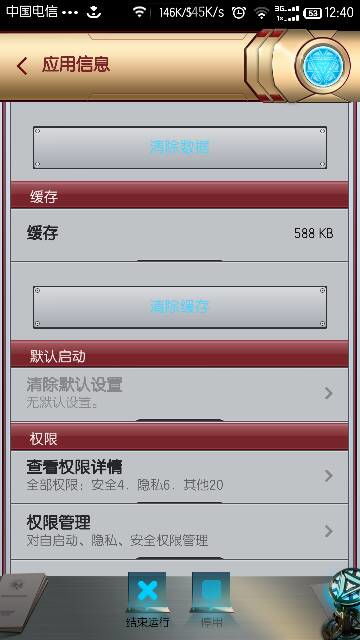 小米浏览器色彩丢失?快速解决方法!资讯攻略11-09
小米浏览器色彩丢失?快速解决方法!资讯攻略11-09 -
 小米手机怎样进入Fastboot模式?资讯攻略11-25
小米手机怎样进入Fastboot模式?资讯攻略11-25 -
 揭秘:轻松掌握vivo手机进入工程模式的神秘技巧资讯攻略11-02
揭秘:轻松掌握vivo手机进入工程模式的神秘技巧资讯攻略11-02 -
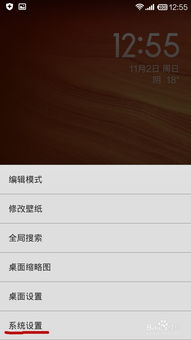 小米手机怎样在桌面上添加锁屏快捷键?资讯攻略11-02
小米手机怎样在桌面上添加锁屏快捷键?资讯攻略11-02